

|
|
|
|
|
我们在使用win11系统的时候有时候需要我们禁用本地账户,这就需要我们进入本地用户和组下来进行操作,但是也有不少的用户们在询问Win11家庭版没有本地用户和组怎么办?用户们可以直接的按下win+r这个快捷键,之后找到添加/删除管理单元来进行操作就可以了。下面就让本站来为用户们来仔细的介绍一下Win11家庭版没有本地用户和组详解吧。 Win11家庭版没有本地用户和组详解 1、按下win+r这个快捷键,打开电脑的运行功能。  2、在运行窗口中,输入mmc命令,回车。 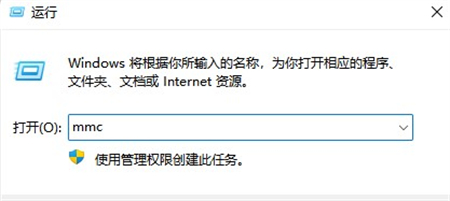 3、点击文件-添加/删除管理单元。 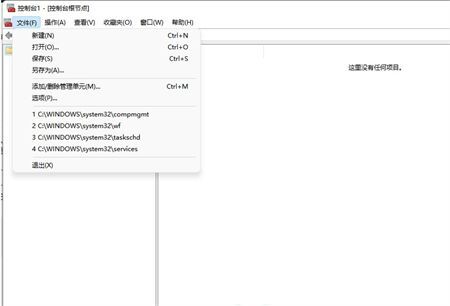 4、点击本地用户和组一项,点击添加按钮。 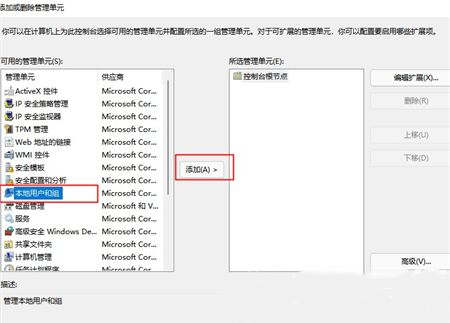 5、选择本地计算机一项,点击确定。 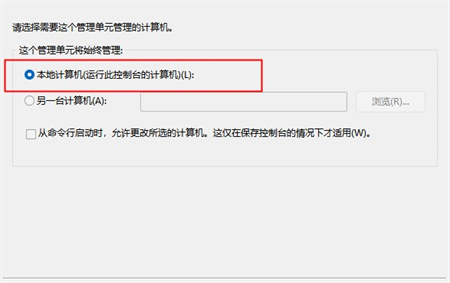 6、到该步骤本地用户和组添加完成,点击确定。 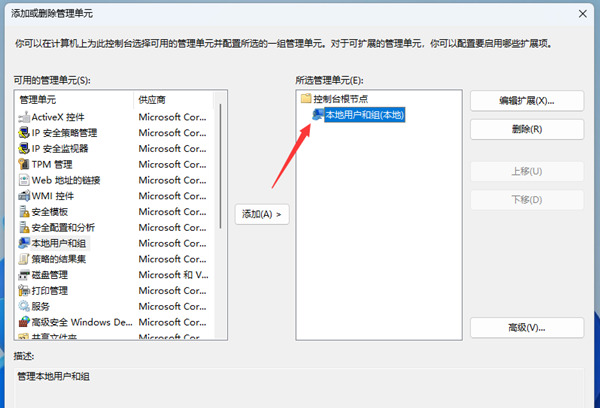 7、左侧控制台根节点就可以看到本地用户和组了。 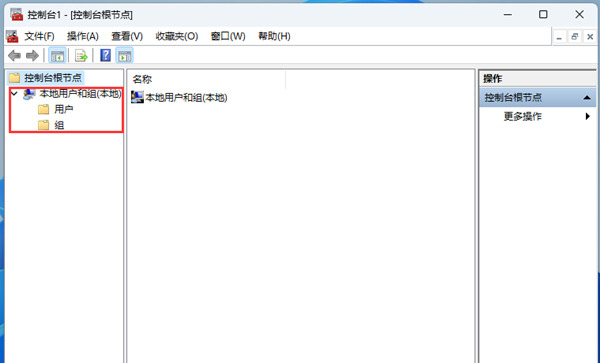 以上就是Win11家庭版没有本地用户和组解决方法?Win11家庭版没有本地用户和组的全部内容,望能这篇Win11家庭版没有本地用户和组解决方法?Win11家庭版没有本地用户和组可以帮助您解决问题,能够解决大家的实际问题是软件自学网一直努力的方向和目标。 |
|
|